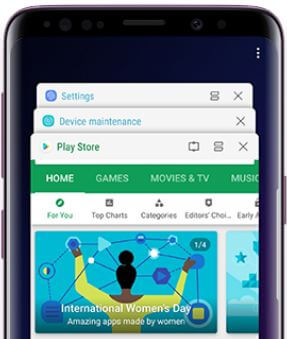Cómo cerrar aplicaciones en Google Pixel 3a y Pixel 3a XL
En la rutina diaria, abrimos varias aplicaciones en nuestrodispositivos Android. A veces, sin cerrar aplicaciones, abrimos directamente otras aplicaciones y todas las aplicaciones se ejecutan en segundo plano y reducen la batería del teléfono. Veamos cómo cerrar todas las aplicaciones en el dispositivo Pixel 3a y 3a XL. Puede usar un botón de aplicaciones recientes para ver todas las aplicaciones abiertas recientes en sus dispositivos Android. Puede cerrar la aplicación una por una o borrar todas las aplicaciones a la vez usando la vista general o el botón de aplicaciones recientes en su Google Pixel y otros dispositivos Android.
Además, cambie entre aplicaciones y habilitar pantalla dividida usando el botón de aplicaciones recientes en sus dispositivos Pixel. Consulte a continuación los métodos simples para cerrar rápidamente todas las aplicaciones que se ejecutan en segundo plano en Pixel 3a y 3a XL.
- Cómo borrar la caché de la aplicación en Pixel 3a y 3a XL
- Cómo cambiar el estilo de las aplicaciones recientes en Galaxy S9 y S9 Plus
- Cómo restringir los datos de fondo en Pixel 3 y Pixel 3 XL
- Cómo realizar una captura de pantalla en Google Pixel 3a y 3a XL
- Cómo tomar una captura de pantalla en Pixel 4 y Pixel 4 XL
Cómo cerrar aplicaciones en segundo plano en ejecución en Pixel 3a y Pixel 3a XL
Puede desactivar de una vez las aplicaciones en ejecución que utilizó recientemente en su Google Pixel 3a y Pixel 3a XL.
Paso 1: Desbloquee su dispositivo y toque el Botón de descripción general o deslice hacia arriba desde la pantalla de inicio.
Aquí una lista de Aparecen las aplicaciones abiertas recientemente en su dispositivo. Desliza la pantalla hacia la derecha para ver la lista de aplicaciones. También cambia entre aplicaciones en Pixel 3a y 3a XL.
Paso 2: Desliza la aplicación hacia arriba para salir de la aplicación en particular en su dispositivo.
Paso 3: Para cerrar todas las aplicaciones de Android o Pixel, deslice la pantalla hacia la derecha al final de la lista de aplicaciones y toque Limpiar todo.
Paso 3: Ahora muévase hacia arriba o toque visión general botón, puedes ver No mensaje de elementos recientes
Si puede encontrar problemas o comportamientos incorrectos relacionados con la aplicación, puede forzar la detención de aplicaciones en Google Pixel 3a y Pixel 3a XL. Además, vea y controle los servicios que se están ejecutando actualmente en los dispositivos Pixel utilizando la configuración que se indica a continuación.
Cómo ver los servicios en ejecución en Pixel 3a y Pixel 3a XL
Paso 1: Para comprobar los servicios en ejecución, activa el modo de desarrollador en Pixel 3a y 3a XL.
Paso 2: No ir a configuración> Sistema> Avanzado> Opciones de desarrollador.
Paso 3: Desplácese hacia abajo hasta que vea Servicios en uso y tócalo.
Paso 4: Lista de Google Pixel 3a y 3a XL ejecutar servicios con datos de uso de RAM de la aplicación aparece la lista.
Y eso es todo.Esperamos que esto deje en claro cómo cerrar todas las aplicaciones en Pixel 3a y 3a XL. Si tiene alguna pregunta sobre este tutorial, díganos en el cuadro de comentarios a continuación. Quédate y conéctate con nosotros para conocer los últimos trucos y consejos de Google Pixel 3a.